
Ранее я писал инструкцию о том, как узнать пароль от Wi-Fi, сохраненный в Windows 8 или Windows 7, а теперь обратил внимание, что тот способ, который раньше работал в «восьмерке», в Windows 8.1 уже не работает. А потому пишу еще одно короткое руководство на эту тему. А потребоваться это может если, например, вы купили новый ноутбук, телефон или планшет и уже не помните, какой стоит пароль, так как все подключается автоматически.
Дополнительно: если у вас Windows 10 или Windows 8 (не 8.1) или же если пароль от Wi-Fi не сохранен у вас в системе, а вам все равно требуется его узнать, при этом вы можете подключиться к роутеру (например, проводами), то способы просмотреть сохраненный пароль описаны в следующей инструкции: Как узнать свой пароль Wi-Fi (там же есть информация для Android планшетов и телефонов).
Простой способ посмотреть сохраненный пароль беспроводной сети

Для того, чтобы узнать пароль Wi-Fi в Windows 8, можно было кликнуть правой кнопкой мыши по подключению в правой панели, которая вызывается кликом по значку беспроводного подключения и выбрать пункт «Просмотреть свойства подключения». Теперь такого пункта там нет
В Windows 8.1 понадобится всего несколько простых шагов для просмотра сохраненного в системе пароля:
- Подключитесь к беспроводной сети, пароль для которой нужно посмотреть;
- Кликните правой кнопкой мыши по значку соединения в области уведомлений 8.1, зайдите в центр управления сетями и общим доступом;

- Кликните мышью по Беспроводная сеть (имя текущейWi-Fi сети);
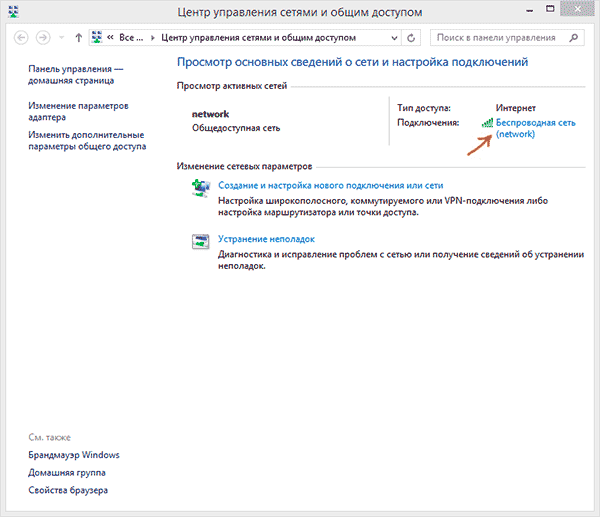
- Нажмите «Свойства беспроводной сети»;
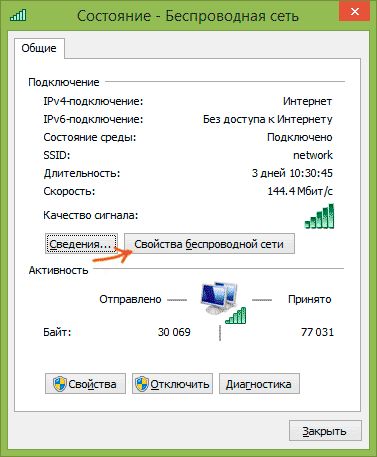
- Откройте вкладку «Безопасность» и поставьте отметку «Отображать вводимые знаки», чтобы увидеть пароль.
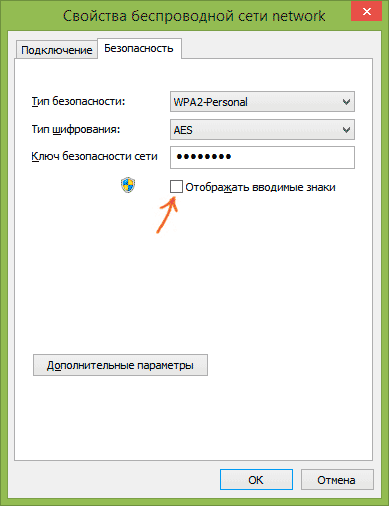
Вот и все, на этом пароль вам стал известен. Единственное, что может стать преградой для того, чтобы просмотреть его — отсутствие прав Администратора на компьютере (а они необходимы для того, чтобы включить отображение вводимых знаков).